目次
独自の関数(ARRAYFORMULA関数、IMPORTRANGE関数、QUERY関数)
次は、Excelにはないけれど、Googleスプレッドシートにはあって便利な業務効率化できる関数を3つご紹介します。
まずは、ARRAYFORMULA関数です。
この関数があるだけで、作成した表のメンテナンス負担やミスを軽減させることができます。
次は、IMPORTRANGE関数です。
この関数は、異なるスプレッドシートのデータを参照できるとても便利な関数です。
Excelでも他のブックのデータを参照することはできますが、それはあくまで自分のPC内、もしくは同じネットワーク内限定になります。
それに対してIMPORTRANGE関数を用いれば、オンライン環境にあるデータを抽出できるので、とても使い勝手がいいです!
3つ目は、QUERY関数です。
この関数は、IMPORTRANGE関数のようにデータをただ参照するだけではなく、条件を絞り込んだり、表示順番を変えたりしてデータ検索できる関数になります。
上記2つの関数に比べて多少扱いが難しいですが、IMPORTRANGE関数と併用することでより使いやすくなるので、覚えておいて損はない関数です。
以上より、もし異なるブック・シート間でデータ連携したい場合には、上記3つの関数を活用してExcelではなくGoogleスプレッドシーを用いると良いでしょう(^^)v
バックアップ機能
あと、Googleスプレッドシートの機能として欠かせない機能がバックアップ機能です。

上図の右側に赤枠で囲みましたが、この部分をクリックすると変更履歴が表示されます。
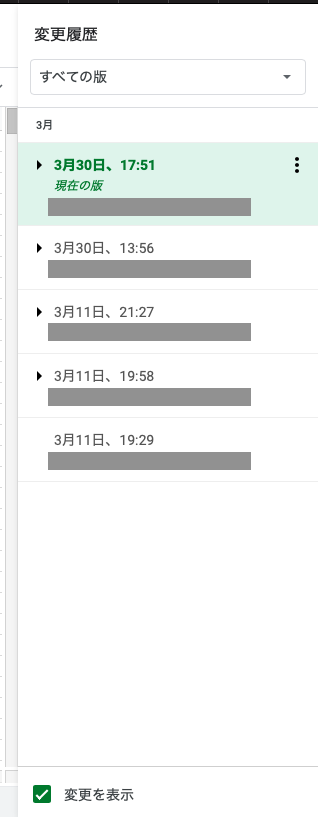
変更履歴では、変更を加えた日時と変更者(灰色塗りつぶし)が表示されます。
便利なのは、単なる履歴だけではなく変更された内容も判別でき、その時の状態を復元することが可能です。
Googleスプレッドシートは複数で使用するケースが考えられるので、利用者間で予期せぬ変更がいつのまにか加わってしまっている可能性があります。
そういった時にこの変更履歴で確認することで、正常な状態まで復元できるのでとても有り難い機能なのです。
他にもマクロに関しても、ExcelとGoogleスプレッドシートとではできる内容が異なりますが、それはまた後日個別の記事でご紹介します。
ExcelとGoogleスプレッドシートにおいて似たようなことはできますが、それぞれ特有の機能が存在します。
詳細について事前に知る必要はないですが、最低限今回ご紹介した機能については理解した上でどちらのソフトを活用するのか決めることをお勧めします!
もちろんやりたいことを整理した上で。
ご要望があれば、それぞれの関数について実例もご紹介しますね(^^)v
最後まで読んでいただき、ありがとうございました!



